Zahlungen: Unterschied zwischen den Versionen
PSE (Diskussion | Beiträge) |
PSE (Diskussion | Beiträge) |
||
| Zeile 14: | Zeile 14: | ||
Falls die Daten der Buchung und des Zahlungseingangs nicht den voreingestellten Werten entsprechen, können diese geändert werden. Geben Sie den vom Kunden bezahlten Betrag ein. Die Informationsfelder zeigen die aktuellen Auftragswerte an. Es können Teilzahlungen, Überzahlungen oder Zahlungen aus einem vorhandenen Guthaben verwendet werden. Die Anwendung verwendet dazu ein Zwischenkonto, welches Guthaben ausweist, und hinterlegt Guthaben eines Kunden in dessen Datensatz. | Falls die Daten der Buchung und des Zahlungseingangs nicht den voreingestellten Werten entsprechen, können diese geändert werden. Geben Sie den vom Kunden bezahlten Betrag ein. Die Informationsfelder zeigen die aktuellen Auftragswerte an. Es können Teilzahlungen, Überzahlungen oder Zahlungen aus einem vorhandenen Guthaben verwendet werden. Die Anwendung verwendet dazu ein Zwischenkonto, welches Guthaben ausweist, und hinterlegt Guthaben eines Kunden in dessen Datensatz. | ||
Wenn das Zahlungsdatum im Skontozeitraum des Auftrages liegt, | Wenn das Zahlungsdatum im Skontozeitraum des Auftrages liegt, wird die Option „skontieren“ automatisch aktiviert. Soll das Skonto nicht gewährt werden, muss eine entsprechende Änderung in der [[Konditionen#Zahlungsziele|Auftragsverwaltung]] bzw. im [[Gemeinsamkeiten zwischen Kunden- und Lieferantenstamm#Konditionen|Kundenstamm]] vorgenommen werden. | ||
Unter „Statuswechsel“ wird eingestellt, was mit dem Auftrag geschehen soll. Sofern der Zahlbetrag dem Restsaldo des Auftrages entspricht, sollte die Option „abschließen“ aktiviert werden. Diese Option bewirkt die Änderung des Auftragsstatus in „abgeschlossen“ nach dem Buchen. Dies ist jedoch nicht zwingend notwendig, da auch die Option „beibehalten“ ausgewählt werden kann. „Beibehalten“ sollte außerdem ausgewählt werden, wenn der Zahlbetrag nicht dem Restsaldo des Auftrages entspricht, damit dieser nicht fälschlicherweise als „abgeschlossen“ gespeichert wird. | Unter „Statuswechsel“ wird eingestellt, was mit dem Auftrag geschehen soll. Sofern der Zahlbetrag dem Restsaldo des Auftrages entspricht, sollte die Option „abschließen“ aktiviert werden. Diese Option bewirkt die Änderung des Auftragsstatus in „abgeschlossen“ nach dem Buchen. Dies ist jedoch nicht zwingend notwendig, da auch die Option „beibehalten“ ausgewählt werden kann. „Beibehalten“ sollte außerdem ausgewählt werden, wenn der Zahlbetrag nicht dem Restsaldo des Auftrages entspricht, damit dieser nicht fälschlicherweise als „abgeschlossen“ gespeichert wird. | ||
Version vom 22. August 2016, 18:11 Uhr
(Finanzen → Buchhaltung → Sie sind auf der Seite: Zahlungen)
Im Folgenden werden die verschiedenen Optionen für das Buchen von Zahlungseingängen erläutert.
Buchen im Buchhaltungsmodul
Das Buchen von Zahlungseingängen kann im Register Buchen des Buchhaltungsmoduls durchgeführt werden. Dieses wird über Finanzen → ![]() Buchhaltung, durch die Schaltfläche in der Seitenleiste oder die Funktionstaste F5 aufgerufen.
Buchhaltung, durch die Schaltfläche in der Seitenleiste oder die Funktionstaste F5 aufgerufen.
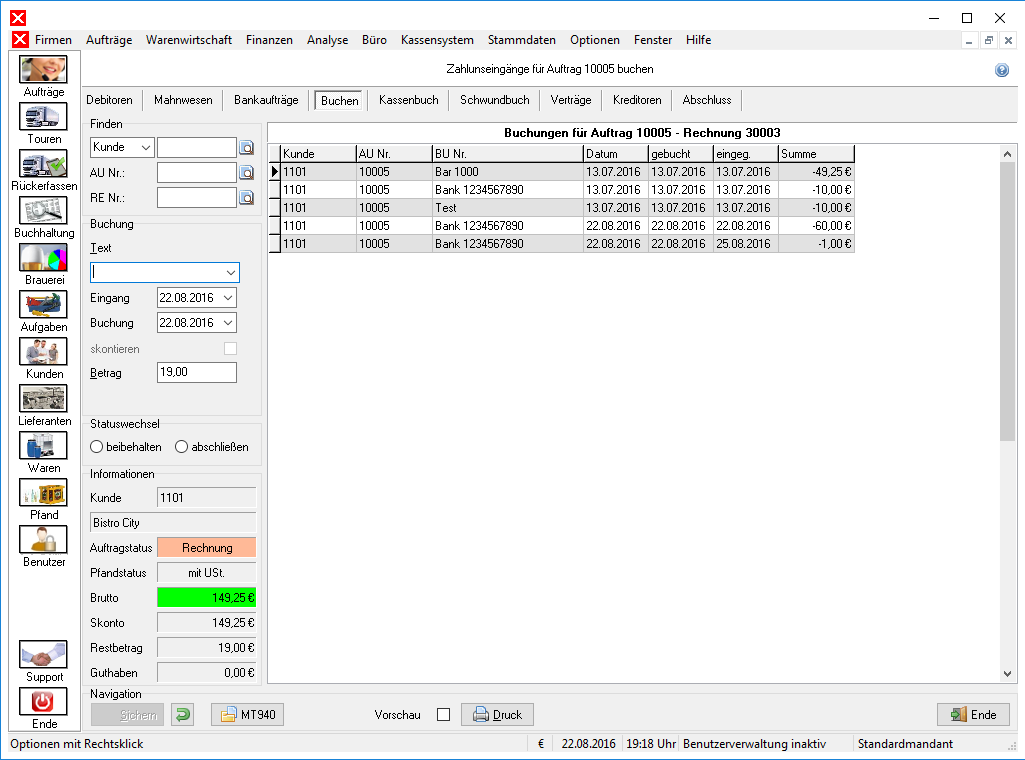
Zunächst muss mit einer Kunden-, Lieferanten-, Auftrags- oder Rechnungsnummer in der Gruppe Finden ein Auftrag zur Buchung aufgerufen werden. Wird eine Kunden- bzw. eine Lieferantennummer eingegeben, werden die offenen Rechnungen des Kunden/Lieferanten in einem Dialog angezeigt. Nach der Auswahl eines Auftrages kann dieser gebucht werden. Ist die Auftrags- oder Rechnungsnummer bekannt, kann der Auftrag über diese direkt gefunden werden. Sie muss jedoch vollständig eingegeben werden; eine Teilsuche ist - anders als bei Kunden- und Lieferantennummern - nicht möglich.
Im Auswahlfeld „Buchungstext“ muss ein gespeicherter Buchungstext ausgewählt oder ein freier Text eingegeben werden.[1]
Falls die Daten der Buchung und des Zahlungseingangs nicht den voreingestellten Werten entsprechen, können diese geändert werden. Geben Sie den vom Kunden bezahlten Betrag ein. Die Informationsfelder zeigen die aktuellen Auftragswerte an. Es können Teilzahlungen, Überzahlungen oder Zahlungen aus einem vorhandenen Guthaben verwendet werden. Die Anwendung verwendet dazu ein Zwischenkonto, welches Guthaben ausweist, und hinterlegt Guthaben eines Kunden in dessen Datensatz.
Wenn das Zahlungsdatum im Skontozeitraum des Auftrages liegt, wird die Option „skontieren“ automatisch aktiviert. Soll das Skonto nicht gewährt werden, muss eine entsprechende Änderung in der Auftragsverwaltung bzw. im Kundenstamm vorgenommen werden.
Unter „Statuswechsel“ wird eingestellt, was mit dem Auftrag geschehen soll. Sofern der Zahlbetrag dem Restsaldo des Auftrages entspricht, sollte die Option „abschließen“ aktiviert werden. Diese Option bewirkt die Änderung des Auftragsstatus in „abgeschlossen“ nach dem Buchen. Dies ist jedoch nicht zwingend notwendig, da auch die Option „beibehalten“ ausgewählt werden kann. „Beibehalten“ sollte außerdem ausgewählt werden, wenn der Zahlbetrag nicht dem Restsaldo des Auftrages entspricht, damit dieser nicht fälschlicherweise als „abgeschlossen“ gespeichert wird.
Alle Buchungen werden stets im Kassenbuch gebucht.
Die Eingabe kann mit ![]() Sichern gespeichert werden.
Sichern gespeichert werden.
Das Format ![]() MT940 wird von den Banken bereitgestellt, um den automatischen Abgleich von Zahlungseingängen mit offenen Posten zu ermöglichen. Dabei ist insbesondere der Text des Zahlungseingangs wichtig: Gibt der Kunde die Rechnungsnummer an, versucht die Anwendung, den Auftrag zuzuordnen und vergleicht den Zahlungseingang mit dem Saldo des Belegs.
Nach dem Laden der Datei im CSV- Format wird die Datei analysiert. Sofern im Verwendungszweck Textbestandteile gefunden werden, die mit Rechnungsnummern übereinstimmen, werden die Aufträge dem entsprechenden Beleg zugeordnet.
Das Ergebnis wird angezeigt. Im Optionsmenü der Tabelle werden mögliche Funktionen angeboten: Fehlende Rechnungsnummern können bei Zuordnungsproblemen ergänzt werden. Aufträge können aus der Liste entfernt werden. Die Verarbeitung ist in Einzelschritten oder als Stapel möglich.
MT940 wird von den Banken bereitgestellt, um den automatischen Abgleich von Zahlungseingängen mit offenen Posten zu ermöglichen. Dabei ist insbesondere der Text des Zahlungseingangs wichtig: Gibt der Kunde die Rechnungsnummer an, versucht die Anwendung, den Auftrag zuzuordnen und vergleicht den Zahlungseingang mit dem Saldo des Belegs.
Nach dem Laden der Datei im CSV- Format wird die Datei analysiert. Sofern im Verwendungszweck Textbestandteile gefunden werden, die mit Rechnungsnummern übereinstimmen, werden die Aufträge dem entsprechenden Beleg zugeordnet.
Das Ergebnis wird angezeigt. Im Optionsmenü der Tabelle werden mögliche Funktionen angeboten: Fehlende Rechnungsnummern können bei Zuordnungsproblemen ergänzt werden. Aufträge können aus der Liste entfernt werden. Die Verarbeitung ist in Einzelschritten oder als Stapel möglich.
Warnmeldung bei Buchungen
Die Anwendung warnt beim Abschluss von Aufträgen, sofern eine Differenz zwischen Buchungsbetrag und Rechnungssaldo besteht.
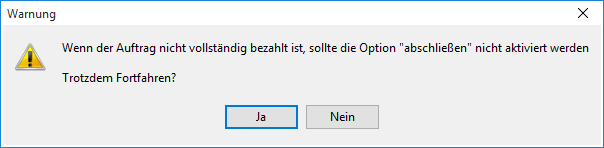
Damit soll verhindert werden, dass Aufträge versehentlich abgeschlossen werden. Da die Warnung auch bei Betragsdifferenzen angezeigt wird, die in der dritten Nachkommastelle auftreten und nicht angezeigt werden, kann die Meldung in diesem Fall nach Prüfung des eingegebenen Buchungsbetrages mit „Ja“ beantwortet werden.
Buchen in der Auftragserfassung
Alternativ kann das Buchen auch innerhalb der Auftragserfassung durchgeführt werden. Öffnen Sie diese dazu über die Schaltfläche Aufträge in der Seitenleiste und starten anschließend den Buchungsmananger über die Schaltfläche ![]() („Buchungsmanager starten“ hinter dem Feld Brutto in der Seitenleiste) oder Strg + B.
(„Buchungsmanager starten“ hinter dem Feld Brutto in der Seitenleiste) oder Strg + B.
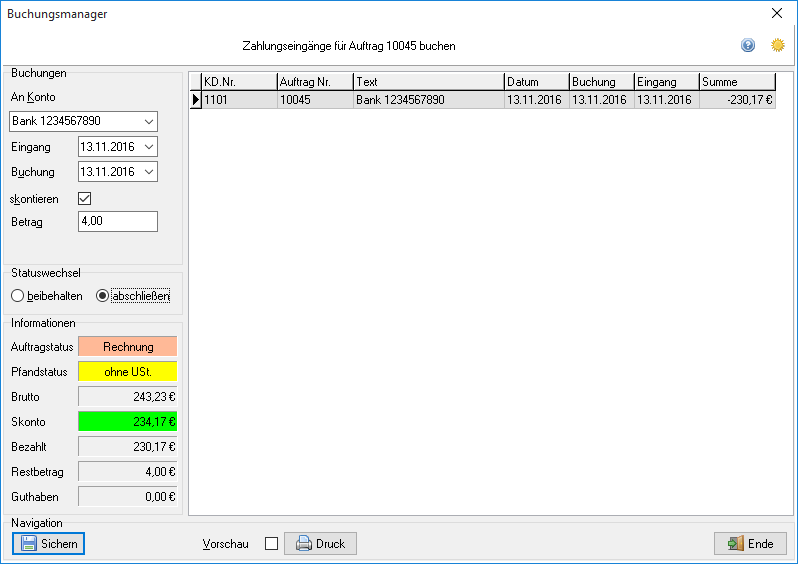
Der Buchungsdialog entspricht weitestgehend dem Buchungsregister im Buchhaltungsmodul, jedoch kann nicht nach Kunden oder Aufträgen gesucht werden.
Im Auswahlfeld „Buchungstext“ muss wahlweise ein gespeicherter Buchungstext oder ein freier Text eingegeben werden.
Im Eingabefeld „Betrag“ kann der vom Kunden bezahlte Betrag eingegeben werden. Die Informationsfelder zeigen die aktuellen Auftragswerte an, insbesondere wird hier auf Skontowerte hingewiesen. Werte können übernommen oder überschrieben werden. Es können Teilzahlungen, Überzahlungen oder Zahlungen aus einem vorhandenen Guthaben verwendet werden. Die Anwendung verwendet dazu ein Zwischenkonto, welches Guthaben ausweist und hinterlegt Guthaben eines Kunden in dessen Datensatz.
Im Feld „Buchung“ kann das Buchungsdatum eingestellt werden. Im Feld „Eingang“ kann das Datum des Zahlungseingangs eingestellt werden. Es wird jeweils das Tagesdatum voreingestellt.
Unter „Statuswechsel“ kann eingestellt werden was mit dem Auftrag geschehen soll. Sofern der Zahlbetrag dem Restsaldo des Auftrages entspricht, sollte die Option „abschließen“ aktiviert werden. Diese Option bewirkt die Änderung des Auftragsstatus in „abgeschlossen“ nach dem Buchen. Dies ist jedoch nicht zwingend notwendig, da auch die Option „beibehalten“ ausgewählt werden kann. „Beibehalten“ sollte außerdem ausgewählt werden, wenn der Zahlbetrag nicht dem Restsaldo des Auftrages entspricht, damit dieser nicht fälschlicherweise als „abgeschlossen“ gespeichert wird.
Sofern als Buchungstext das Konto des Kassenbuches gewählt wurde, wird die Option „Im Kassenbuch buchen“ aktiviert. Die Option bewirkt das Übertragen der Einnahme an das Kassenbuch. Dabei wird der Steuersatz im Kassenbuch auf „0“ gesetzt, da gegen einen Auftrag gebucht wurde.
Wenn das Zahlungsdatum im Skontozeitraum des Auftrages liegt, wird die Option „skontieren“ aktiviert. Die Option kann bei Bedarf aktiviert oder deaktiviert werden.
Die Eingabe kann mit ![]() Sichern gespeichert werden.
Sichern gespeichert werden.
Buchen von Sammelrechnungen
Sammelrechnungen werden in der Sammelrechnungsübersicht abgeschlossen. Ist darin eine Sammelrechnung aktiviert, wird neben dem Anzeigefeld „Brutto“ die Schaltfläche ![]() (Rechnung buchen und abschließen) angeboten. Durch Klicken der Schaltfläche wird der Sammelrechnungsbetrag gebucht.
(Rechnung buchen und abschließen) angeboten. Durch Klicken der Schaltfläche wird der Sammelrechnungsbetrag gebucht.
Buchen von Einzügen
Um mehr zu erfahren, klicken Sie hier.
Vertragsbeiträge
Um mehr zu erfahren, klicken Sie hier.
Manuelles Abschließen
Das manuelle Abschließen eines Auftrags sollte nur in Ausnahmefällen durchgeführt werden. Der abzuschließende Auftrag wird in der Auftragsverwaltung ausgewählt und im Statusdialog durch Drücken von G und Bestätigen mit ![]() OK abgeschlossen.
OK abgeschlossen.
Teilzahlungen und Zahlungen mit Übertrag an das Kassenbuch sind nicht möglich. Der Auftrag wird abgeschlossen und der Rechnungsbetrag gebucht. Der Buchungstext des Statusdialogs lautet „AUTO“.
Stapelbuchen
Um das Buchen von Zahlungseingängen mehrerer Rechnungen zu beschleunigen, steht eine Stapelbuchungsfunktion zur Verfügung. Das Modul wird im Hauptmenü Finanzen unter ![]() Stapelbuchen oder durch Strg + F4 gestartet.
Stapelbuchen oder durch Strg + F4 gestartet.
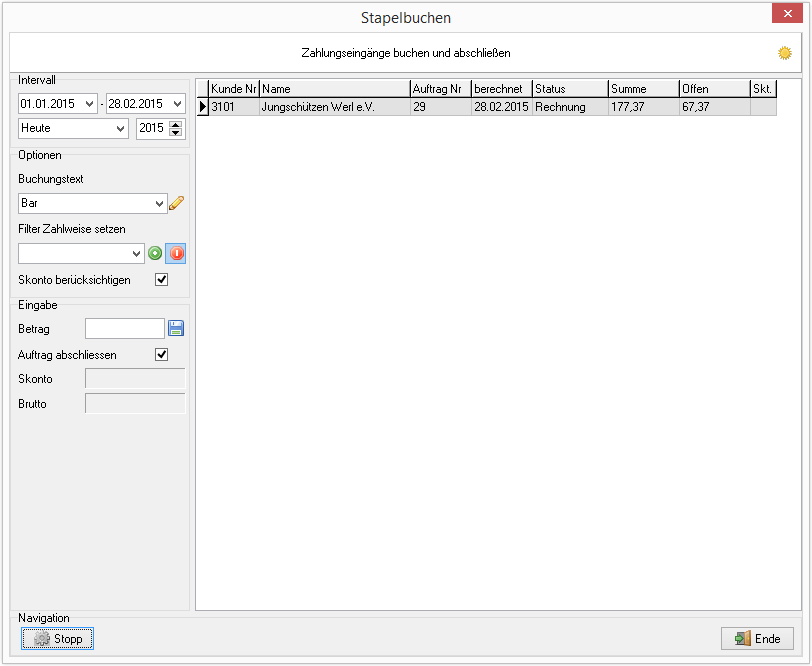
Zunächst muss der Buchungsstapel konfiguriert werden, indem in der Auswahlgruppe „Intervall“ ein Zeitraum eingestellt wird. Es werden nur Rechnungen zur Verarbeitung angeboten, deren Rechnungsdatum im angegebenen Zeitraum liegt.
Im Auswahlfeld „Buchungstext“ kann ein gespeicherter Buchungstext ausgewählt oder ein Text eingegeben werden.
Optional kann durch den Filter „Zahlweise“ weiter eingeschränkt werden. Im Auswahlfeld „Zahlweise“ kann eine Definition ausgewählt oder ein Text eingegeben werden. Der Filter kann durch den Ein/Aus- Schalter (![]() ,
, ![]() ) hinter dem Auswahlfeld aktiviert oder deaktiviert werden.
) hinter dem Auswahlfeld aktiviert oder deaktiviert werden.
Wenn Skonti bei Buchungen berücksichtigt werden sollen, muss die Option „Skonto berücksichtigen“ aktiv sein.
Die Verarbeitung des Buchungsstapels wird mit ![]() Start aktiviert[2].
Start aktiviert[2].
Um Buchungen zu verarbeiten, gehen Sie wie folgt vor:
- Wählen Sie einen Eintrag in der Tabelle aus. Der offene Rechnungsbetrag wird in das Eingabefeld „Betrag“ eingetragen. Die Anzeigefelder „Skonto“ und Brutto“ zeigen die Rechnungsbeträge an.
- Wenn ein anderer Betrag gebucht werden soll, geben Sie den Zahlungsbetrag in das Eingabefeld ein.
Die Option „Auftrag abschließen“ ist automatisch aktiv. Wird der Zahlungsbetrag jedoch auf etwas anderes als den noch zu bezahlenden Restbetrag geändert, wird sie automatisch inaktiv.
Speichern Sie die Zahlung mit der ![]() Sichern hinter dem Eingabefeld oder Strg + S. Der ausgewählte Tabelleneintrag wird aus der Tabelle entfernt.
Sichern hinter dem Eingabefeld oder Strg + S. Der ausgewählte Tabelleneintrag wird aus der Tabelle entfernt.
Der nächste Eintrag wird automatisch angewählt. Wenn der Zahlbetrag dem Buchungsbetrag entspricht, kann die Buchung durch einen Doppelklick auf den Tabelleneintrag durchgeführt werden. Der Auftrag wird gebucht, abgeschlossen und aus der Tabelle entfernt. In der Anzeigespalte „Skt.“ wird „Ja“ angezeigt, wenn der Auftrag mit Skonto in Rechnung gestellt wurde.
Um die Verarbeitung des Stapels abzubrechen, kann die Schaltfläche ![]() Stopp gedrückt oder der Dialog geschlossen werden. Ist der Stapel komplett verarbeitet, wird der Bearbeitungsmodus automatisch gewechselt.
Stopp gedrückt oder der Dialog geschlossen werden. Ist der Stapel komplett verarbeitet, wird der Bearbeitungsmodus automatisch gewechselt.
Rückbuchungen
Ist ein Auftrag bereits als „Abgeschlossen“ deklariert, wird im Buchungsdialog der Auftragsverwaltung (öffnen über die Schaltfläche ![]() oder Strg + B) die Option „zurückstufen“ angeboten. Die Option bewirkt die Änderung des Auftragsstatus in „Rechnung“ nach einer Rückbuchung.
Ein abgeschlossener Auftrag sollte nicht storniert werden.
oder Strg + B) die Option „zurückstufen“ angeboten. Die Option bewirkt die Änderung des Auftragsstatus in „Rechnung“ nach einer Rückbuchung.
Ein abgeschlossener Auftrag sollte nicht storniert werden.
Weiter zu Kassenbuch
(Finanzen → Buchhaltung → Sie sind auf der Seite: Zahlungen)
Fußnoten:
- ↑ Da sich der Buchungstext auf ein bestehendes Buchungskonto beziehen sollte, sollten freie Texte nach Möglichkeit nicht als Buchungstext festgelegt werden.
- ↑ Die Beschriftung der Schaltfläche
 Start ändert sich dann zu
Start ändert sich dann zu  Stopp.
Stopp.